Wenn wir Sie nach dem Modell Ihres Laptops oder seiner Seriennummer fragen, werden Sie sicherlich kaum wissen, wie Sie uns antworten sollen. Es passiert auch nichts, weil es sich um Daten handelt, die die meisten Menschen (einschließlich uns) kennen. Aber das Wissen um die Laptop-Modell ist ziemlich wichtig und Sie können dies erhalten Information sehr schnell und einfach.
Selbst wenn zwei Laptops physisch gleich aussehen, können sie eine unterschiedliche Kennung haben. Das Modell in einem Laptop hängt von den Komponenten, dem Bildschirmtyp, der Auflösung und der Konnektivität ab. All diese Aspekte können die endgültige Bezeichnung des Laptops durch die Hersteller beeinflussen.

Warum ist es notwendig, das Laptop-Modell zu kennen?
Es gibt viele Gründe, warum Sie vielleicht nicht genau wissen, welche Laptop-Modell und Seriennummer, die Sie haben. Es kann sein, dass Sie den Laptop geschenkt bekommen haben, Sie ihn vielleicht schon lange besitzen oder ihn einfach generalüberholt unter anderem für seinen guten Preis erworben haben. Wie dem auch sei, die Kenntnis der Modell- und Seriennummer ist wichtig und recht einfach.
Einer der grundlegenden Faktoren, um diese Informationen zu kennen, ist das Wann Abwicklung der Garantie des Laptops . Sicherlich werden Sie nach einer Reihe von Informationen gefragt, darunter das Modell und die Seriennummer. Sie sind auch wichtige Daten, um Ersatzteile zu finden, wenn der Laptop schon ein paar Jahre alt ist und die Garantie abgelaufen ist. Dennoch sind diese Informationen wichtig, um die bestmöglichen Fahrer zu finden.
Wir empfehlen sogar, dass Sie das Modell vorher überprüfen Kauf eines neuen oder gebrauchten Laptops . Wenn Sie bei Google nach Hersteller und Modell des Laptops suchen, finden Sie alle Informationen zum Laptop. Weshalb sollte ich das tun? Wenn es neu ist, da sicherlich das kleine Zeichen der speichern wo Sie kaufen it wird dir nicht alles geben Spezifikationen, wie das Grafikmodell oder das Baujahr. Im Falle eines Kaufs gebraucht konnten sie versuche dich auszutricksen oder wichtige Informationen weglassen.
Der schnellste und einfachste Weg ist, sich die Seiten der Laptoptasche anzusehen, falls Sie eine haben. Der nächste Punkt ist, den Aufkleber zu sehen, der sich an der Unterseite des Laptops selbst befindet. Wenn es entfernt oder getragen wurde, machen Sie sich keine Sorgen, Windows ist ein toller Sneak und wird uns diese Informationen geben. Als Nächstes erklären wir alle Methoden, um das Modell und die Seriennummer eines Laptops herauszufinden.

Wie erkenne ich das Laptop-Modell?
Wir haben zwei ziemlich einfache Möglichkeiten, wie zum Beispiel den Aufkleber zu sehen, den alle Laptops im unteren Bereich haben. Wenn wir einen gebrauchten Laptop kaufen, ist es besser, dem Aufkleber nicht zu vertrauen. Es könnte sein, dass es manipuliert wurde, komm schon, dass sie eines eingestellt haben, das nicht übereinstimmt. Aus diesem Grund ist es besser, Windows einzugeben und das Modell mit den vom Hersteller angebotenen Daten zu überprüfen.
Siehe Aufkleber auf der Rückseite
Etwas, das Sie wissen sollten, ist, dass alle Laptops ab Werk dies haben ein informativer Aufkleber auf der Unterseite. Dieser Aufkleber verrät uns alle Zertifizierungen des Laptops und vor allem die genaue Modell- und Seriennummer. Es ist also so einfach, es umzudrehen und diese Informationen anzuzeigen, ob es darum geht, bei Google nach seinen Spezifikationen zu suchen oder nach allem, was wir sonst noch brauchen. Es könnte sein, dass der Aufkleber durch Gebrauch abgenutzt ist, was relativ normal ist, also müssen Sie eine der folgenden Methoden anwenden, die wir beschreiben.
Wenn du das hast Laptop-Box oder sie verkaufen es dir damit, das wirst du auch sehen Information auf die Seite . Alle Hersteller drucken die Modell- und Seriennummer seitlich auf die Verpackung. Einer der Gründe, um zu verhindern, dass der falsche Laptop vertrieben oder der falsche Laptop verpackt wird.
Wie Sie im Bild unten sehen können, ist der Aufkleber deutlich lesbar. In unserem Fall ein ASUS Beim TUF-Laptop ist sogar das Herstellungsjahr und der Monat angegeben.

Mit msinfo32
Windows stellt uns diese Informationen sowie viele andere nützliche Informationen zur Verfügung. Es ist so einfach wie die Eingabe der Systeminformationsoption, wo uns alle Daten auf unserem Laptop angezeigt werden. Tatsächlich nehmen viele Anwendungen, die unseren Computer lesen, um uns nützliche Informationen wie AIDA64 zu geben, die Daten von hier. Das Verfahren ist das nächste:
- Von dem search Box unter Windows Taskleiste , müssen wir eingeben Informationen zu den Bowman Systemen
- Wir klicken jetzt auf Informationen zu den Bowman Systemen (wir können auch ein Intro geben)
- Eine der ersten Informationen, die es uns zeigt, ist Systemmodell , wie wir unter diesen Zeilen markieren
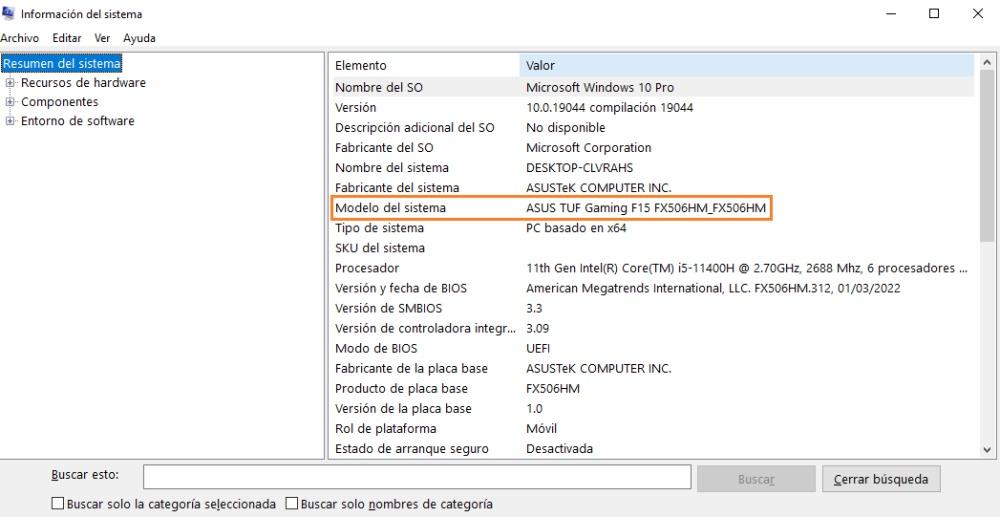
Verwenden des DirectX-Diagnosetools
Die meisten Spiele verwenden heute die DirectX-API und werden nativ mit Windows installiert. Dieses Tool ist auf jedem System verfügbar und liefert uns mehr oder weniger die gleichen Informationen wie die vorherige Option. Der Zugriff ist so einfach wie die folgenden Schritte:
- Von dem search Box unter Windows Taskleiste , müssen wir eingeben DXDiag
- Wir drücken die Eingabetaste zu laufen
- Ein kleines Fenster erscheint, wo wir werden Wählen Sie Ja
- Wie Sie sehen können, sind die angezeigten Informationen genau die gleichen wie in der vorherigen Option
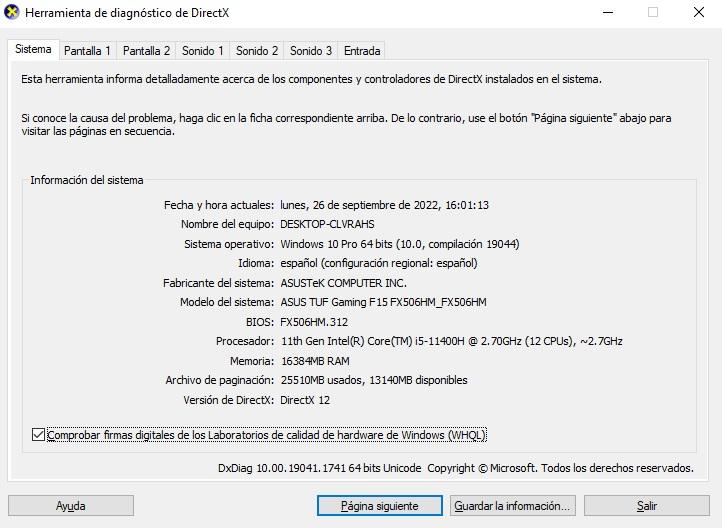
Über das Terminal oder über PowerShell
Wenn Sie neben der Kenntnis des Modells auch die Seriennummer des Laptops kennen müssen, ist dies eine weitere sehr interessante Option. Hier geht es über die Befehlszeile, vielleicht etwas weniger intuitiv. Die Wahrheit ist, dass es auch nicht schwierig ist, geben Sie einfach den Befehl und sonst wenig ein. Es wird wie folgt gemacht:
- Von dem search Box unter Windows Taskleiste , müssen wir eingeben CMD
- Wir drücken die Eingabetaste um die Eingabeaufforderung zu öffnen
- Wir geben folgenden Befehl ein: wmic csproduct erhält Namen, Identifikationsnummer und drücke Enter
- Die „IdentifyingNumber“ ist die Seriennummer und der „Name“ ist das Modell
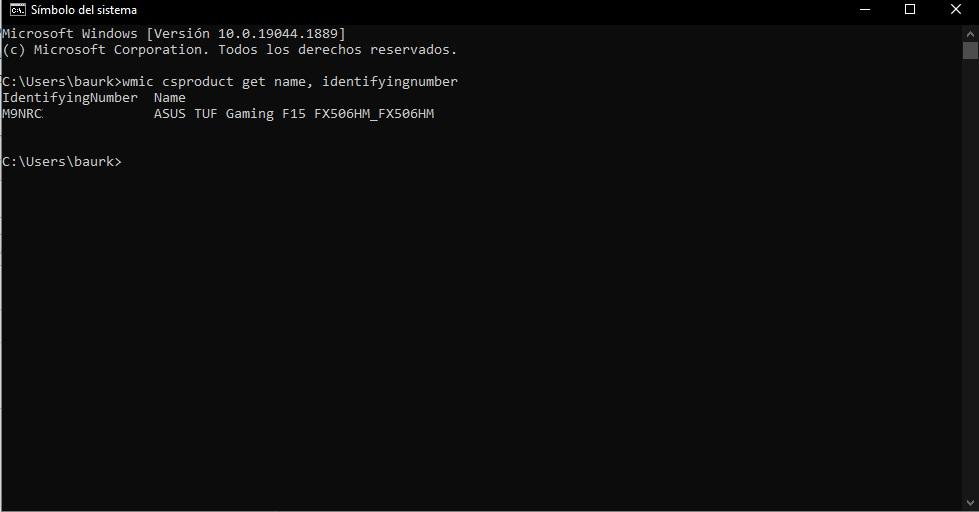
Wir hoffen, dass dies für Sie hilfreich war, um zu bestätigen, dass Ihr Laptop das Modell ist, das Sie gekauft haben, und dass sie Sie zum Zeitpunkt des Verkaufs Ihres Computers oder beim technischen Service nicht geändert haben. In jedem Fall empfehlen wir Ihnen, die Informationen an einem Ort auszudrucken oder aufzuschreiben, von dem Sie wissen, dass Sie ihn später bei Bedarf nachschlagen können. Besonders nach einem Format, bei dem es manchmal notwendig ist, einige exklusive Treiber für bestimmte Modelle manuell zu suchen.